如何关闭adobe acrobat更新 Adobe Acrobat DC关闭自动更新步骤
更新时间:2024-06-04 12:42:42作者:yang
Adobe Acrobat DC 是一款功能强大的 PDF 编辑软件,但有时候频繁的更新可能会影响到用户的使用体验,为了避免不必要的干扰,关闭自动更新是一个不错的选择。下面就来看看如何关闭 Adobe Acrobat DC 的自动更新功能。
方法如下:
1.双击桌面快捷方式图标打开程序主窗口。

2.主窗口点击菜单栏编辑并选择首选项,快捷命令ctrl+k。
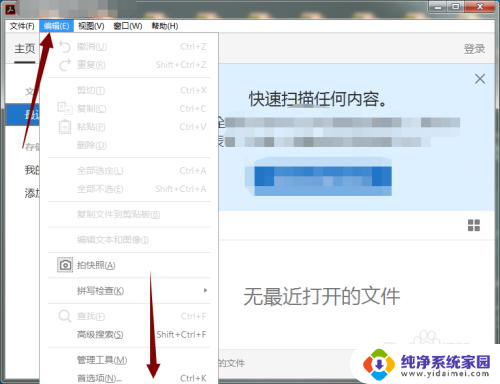
3.在左侧种类中找到更新程序并点击。
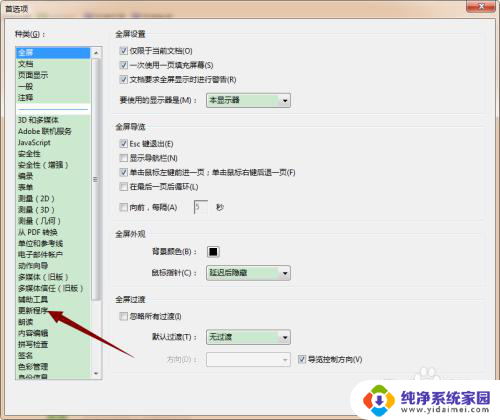
4.默认情况下为自动勾选自动安装更新。
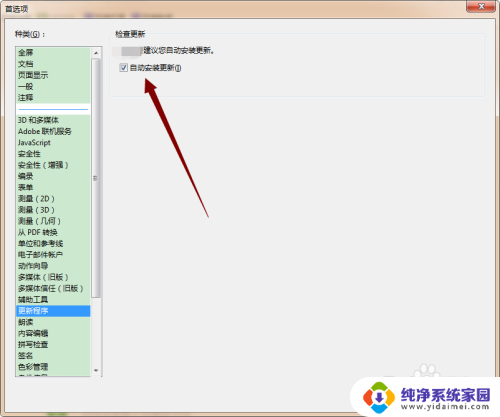
5.通过取消勾选并点击确定完成关闭自动更新即可。
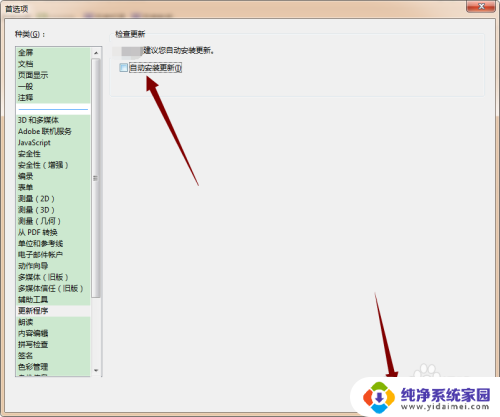
6.目前不使用该软件,那么将主窗口也一起关掉。
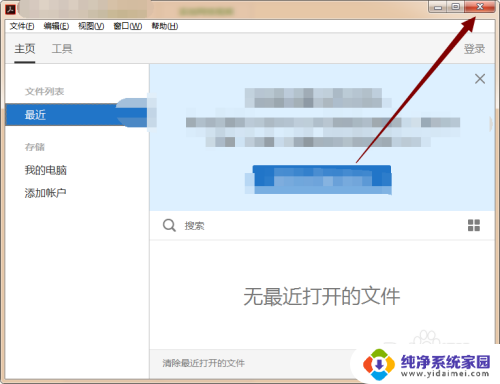
7.总结
打开程序,菜单栏点编辑-首选项;
左侧选择更新程序,右侧取消勾选并确定。不使用该软件也一并关闭主窗口。
以上是如何关闭Adobe Acrobat更新的全部内容,如果遇到这种情况,请按照以上方法解决,希望对大家有所帮助。
如何关闭adobe acrobat更新 Adobe Acrobat DC关闭自动更新步骤相关教程
- 如何关闭iphone自动更新 苹果手机怎样关闭自动更新系统
- 安卓关闭自动更新 如何关闭安卓手机系统自动更新
- windows 自动更新关闭 Windows系统如何关闭自动更新
- 如何关闭flash自动更新 flash player自动更新关闭方法
- iphone如何关闭自动更新 怎么关闭苹果手机的系统自动更新
- 荣耀60怎么关闭系统更新 荣耀60系统如何关闭自动更新
- 软件老是提醒更新怎么关闭 如何关闭电脑自动更新提示
- 关闭软件自动更新功能 手机应用自动更新在哪里关闭
- 电脑更新怎么中途关闭 电脑自动更新功能如何关闭
- steam怎么关闭自动更新游戏 Steam游戏怎么关闭自动更新
- 笔记本开机按f1才能开机 电脑每次启动都要按F1怎么解决
- 电脑打印机怎么设置默认打印机 怎么在电脑上设置默认打印机
- windows取消pin登录 如何关闭Windows 10开机PIN码
- 刚刚删除的应用怎么恢复 安卓手机卸载应用后怎么恢复
- word用户名怎么改 Word用户名怎么改
- 电脑宽带错误651是怎么回事 宽带连接出现651错误怎么办